如何在iPhone或iPad上查找已删除的Safari历史记录
“我不小心删除了 iPhone 上的所有浏览历史记录,自从删除浏览历史记录后我就没再使用过 Safari,可以恢复吗 iPhone 上已删除的历史记录?“如果您想再次访问网站或网页,丢失浏览历史记录可能会令人沮丧。本指南介绍了恢复丢失的浏览历史记录的有效方法,并演示了每种方法的步骤。

在本文中:
第 1 部分:在 iPhone/iPad 上查看已删除的 Safari 历史记录的终极方法
有了备份,您可以快速从 iPhone 或 iPad 恢复已删除的 Safari 历史记录。如果您没有包含丢失数据的备份怎么办?imyPass iPhone Data Recovery 可以帮助您在 Safari 历史记录被覆盖之前将其恢复到您的内存中。
iPhone数据恢复的主要功能
1.从 iPhone 恢复已删除的 Safari 历史记录,无需备份。
2. 有效地扫描您的内存并查找丢失的数据。
3.预览已删除的 Safari 历史记录以进行选择性恢复。
4.无需重置即可从 iTunes/iCloud 备份中提取已删除的数据。
5.支持最新版本的iPhone和iPad机型。
如何在没有备份的情况下在 iPhone 上查看已删除的 Safari 历史记录
连接到您的 iPhone
在电脑上安装 iPhone 数据恢复后启动它。它适用于 Windows 11/10/8/7 和 Mac OS X 10.7 或更高版本。选择 从 iOS 设备恢复 左侧。使用 Lightning 线将 iPhone 连接到电脑。如果出现提示,请点击 相信 在您的 iPhone 屏幕上。
查找已删除的历史记录
点击 开始扫描 按钮开始查找内存中已删除的数据。要使用加密扫描 Safari 历史记录,请选择 加密扫描否则,点击 取消完成后,转到 狩猎历史 选项卡下的 备忘录及其他 左侧的标题。选择 仅显示已删除 从顶部下拉选项中检查 iPhone 删除后的历史记录。
恢复已删除的历史记录
最后,选择要恢复的项目,然后单击 恢复 按钮。接下来,设置输出文件夹,然后点击 恢复。在此过程中保持 iPhone 连接。您将恢复文件而无需 重置你的 iPhone.
第 2 部分:如何在设置中查找已删除的 iPhone 历史记录
在 iPhone 上查找已删除历史记录的最简单方法是查看“设置”应用中的网站数据。此功能可让您在完全删除 Safari 历史记录和 Cookie 之前检查最近访问过的网站列表。
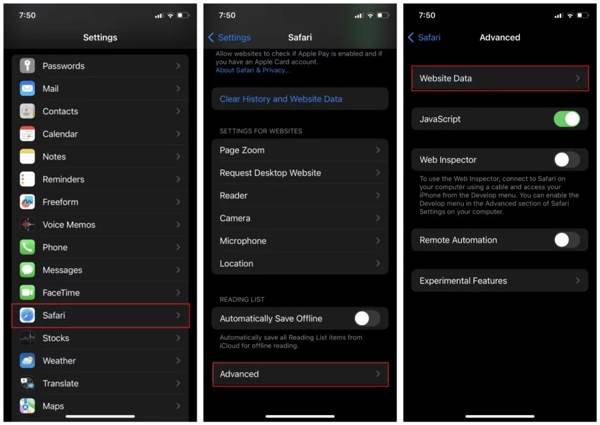
跑过 设置 应用程序从主屏幕。
选择 苹果浏览器 选项,点击 先进的, 并击中 网站数据.
然后您将在 Safari 中找到所有浏览历史记录。
第 3 部分:如何通过 iCloud 恢复 iPhone 上已删除的历史记录
如何从 iCloud.com 查找已删除的 Safari 历史记录
如果您已将 Safari 同步到 iCloud,则可以在线查找已删除的 Safari 历史记录。这种方式不会覆盖 iPhone 上的现有数据,但需要稳定的互联网连接和网络浏览器。此外,您不能 忘记你的 iCloud 密码.
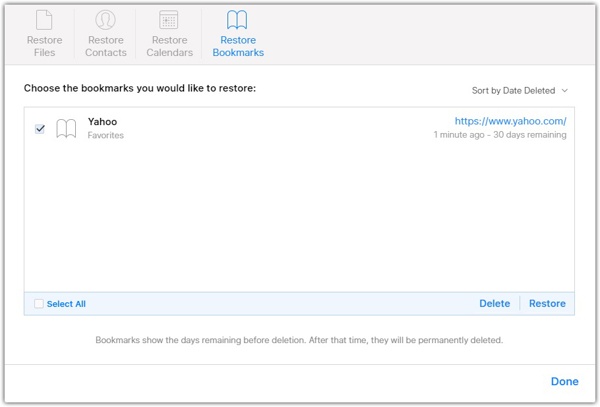
在网页浏览器中访问 www.icloud.com,然后使用您的 Apple ID 和密码登录您的 iCloud 帐户。如果您启用了 2FA,请输入验证码。
点击 设置 按钮,然后按 恢复书签 选项下的 先进的 部分。
然后您将看到 Safari 档案列表。选择包含已删除历史记录的项目,然后单击 恢复 按钮。如果出现提示,请点击 恢复 再次确认。
完成后,您将在 Safari 应用中看到已删除的历史记录。
如何从 iCloud 备份恢复已删除的 iPhone 历史记录
iCloud 备份是恢复 iPad 和 iPhone 上已删除历史记录的另一种选择。如果您在删除 Safari 历史记录之前有 iCloud 备份,则可以将备份文件恢复到您的设备。缺点是会删除 iPad 或 iPhone 上的当前数据。
运行您的“设置”应用程序。
前往 一般的 选项卡,然后选择 转移或重置 iPhone 在 iOS 15 或更高版本上,或者 重置 在 iOS 14 或更早版本上。点击 删除所有内容和设置.

如果出现提示,请输入您的 Apple ID 密码或 iPhone 密码。然后确认将您的设备恢复出厂设置。
恢复出厂设置后,你的 iPhone 或 iPad 将在 你好 屏幕。按照屏幕上的说明将其设置为新设备。确保在设置过程中连接到 Wi-Fi 网络。

在 应用程序和数据 屏幕上,选择 从 iCloud 备份恢复 选项。使用您的 Apple ID 和密码登录您的 iCloud 帐户。然后选择可能包含已删除历史记录的备份。
完成设置过程后,您就可以在 iPhone 或 iPad 上恢复已删除的 Safari 历史记录。
第4部分:如何从 iTunes 备份恢复已删除的 Safari 历史记录
由于云服务的存储空间有限,一些用户更喜欢将 iOS 设备备份到电脑上。如果您有包含丢失历史记录的 iTunes 或 Finder 备份,以下是已删除的 iPhone 历史记录恢复过程。
使用兼容的数据线将 iPhone 连接到电脑。如果“查找我的”已打开,请转到 设置 应用程序,点击你的个人资料,选择 查找我的,然后关闭 查找我的iPhone.
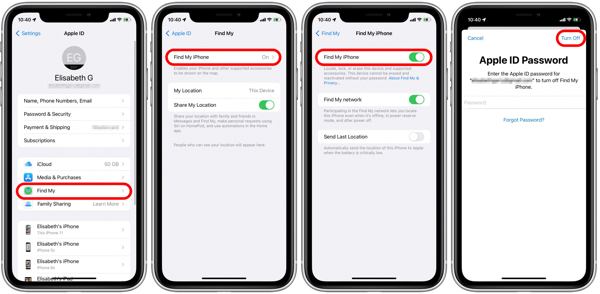
在 macOS Catalina 及更高版本上打开 Finder,点击你的 iPhone 名称,然后转到 一般的 选项卡。对于 Windows 和 macOS Mojave 或更早版本,运行 iTunes,点击 电话 按钮,然后前往 概括 标签。

点击 恢复备份 下的按钮 备份 部分。
然后选择正确的备份,并点击 恢复 按钮。如果备份已加密,请输入您的密码。当该过程完成后,您将在设备上找到已删除的历史记录。

结论
本指南演示了五种方法 在 iPhone 上查找已删除的历史记录 和 iPad。有了备份,您可以从 iTunes/Finder 或 iCloud 备份中快速恢复丢失的 Safari 历史记录。如果没有备份,您可以从“设置”应用程序或 iCloud 设置中获取所需的数据。imyPass iPhone 数据恢复是恢复历史记录的终极解决方案。如果您还有其他问题,请在下面写下来。

